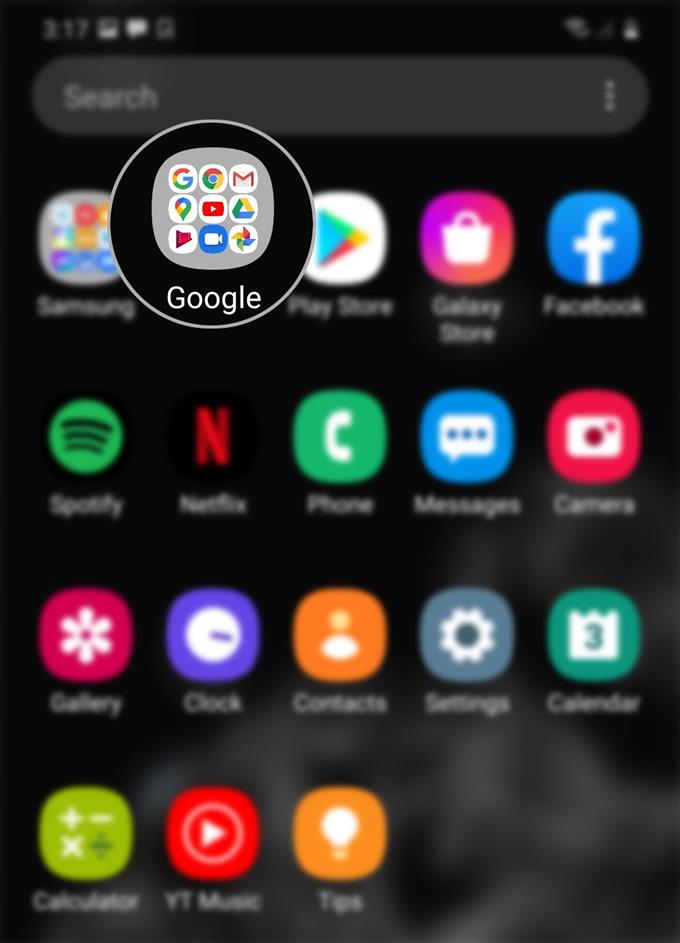Configurar una firma móvil para su cuenta de Gmail es un proceso bastante fácil. Si aún no ha probado esto y está interesado en hacer el primero, he preparado una guía simple para referencia personal. Aquí le mostramos cómo agregar una firma móvil en su cuenta de Galaxy S20 Gmail.
La firma móvil se refiere a una firma digital que se genera en un teléfono móvil. La firma que indique en su cuenta de Gmail se mostrará en todos sus mensajes. Es como agregar un toque personal a su mensaje, ya sea en correos electrónicos comerciales o personales..
Siga leyendo para obtener instrucciones más detalladas.
Pasos sencillos para agregar firma móvil en su cuenta de Gmail Galaxy S20
Tiempo necesario : 5 minutos
Los siguientes pasos lo ayudarán a crear su primera firma de correo electrónico móvil en su nuevo teléfono inteligente Samsung. Para facilitar aún más esta guía, también he incluido las capturas de pantalla que representan cada una de las instrucciones dadas. De esta manera, no tendrá dificultades para navegar por las pantallas y los elementos del menú..
- Acceda a la pantalla de aplicaciones y luego toque para abrir la carpeta Google.
Para hacer esto, simplemente desliza hacia arriba desde la parte inferior de la pantalla de inicio y luego busca el ícono de la carpeta Google.
Esta carpeta contiene aplicaciones y servicios relacionados con Google..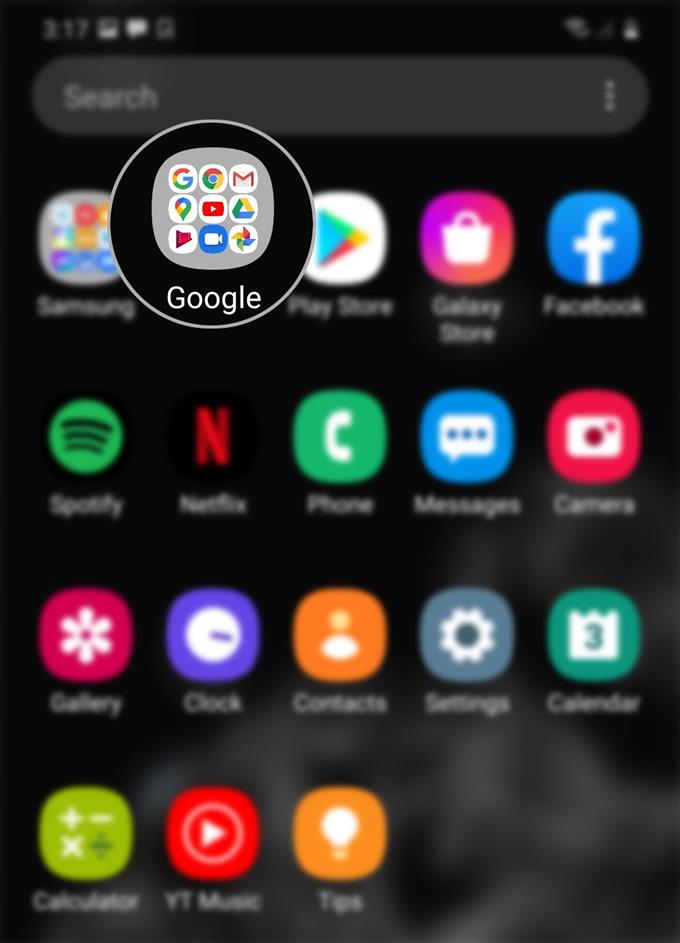
- Seleccione y luego toque el icono de Gmail.
Al hacerlo, se abrirá la aplicación Gmail..

- Desde la aplicación Gmail, toca el ícono de Navegación o Menú.
Este icono está representado por una línea horizontal de tres ubicada en el lado superior izquierdo de la pantalla de Gmail.
Aparecerá un menú emergente con una lista de subelementos.
- Desplázate hacia abajo y toca Configuración.
Se mostrará la configuración de la aplicación Gmail..

- Toca para seleccionar la cuenta de Gmail en la que deseas agregar una firma.
Será dirigido a otra pantalla con diferentes opciones que puede usar para administrar su cuenta de Gmail.

- Desplácese hacia abajo y toque Firma móvil.
La etiqueta de Firma móvil se leerá «No establecido‘si aún no ha establecido / asignado una firma.

- Ingrese su Firma preferida en el menú emergente y luego toque Aceptar.
Verás que el ‘No establecido«La etiqueta se reemplaza con la firma que creó recientemente.

Herramientas
- Android 10, una interfaz de usuario 2.0 y superior
Materiales
- Galaxy S20, Galaxy S20 Plus, Galaxy S20 Ultra
Si desea usar una firma diferente, simplemente toque la firma Móvil y luego reemplace la firma existente por la nueva.
En caso de que se pregunte por qué su firma de escritorio no aparece en los correos electrónicos de su aplicación móvil de Gmail, es probable que la aplicación Gmail (móvil) no tenga acceso a la firma definida en la interfaz web. Para que la firma web funcione en la versión móvil de la aplicación, debe habilitar la firma móvil en la configuración de su cuenta web de Gmail. De lo contrario, deberá crear una firma separada para usar en la aplicación.
En comparación con la firma de Gmail en un escritorio normal (web), la firma móvil no puede incluir imágenes, hipervínculos y formato de texto enriquecido. En otras palabras, la firma móvil solo admite texto sin formato. Sin embargo, hace que cada mensaje de correo electrónico sea más personalizado.
Para obtener más verificación y asistencia para crear / cambiar su firma de Gmail en el nuevo teléfono inteligente Samsung, póngase en contacto con el servicio de asistencia de Gmail de Google.
Y eso cubre todo en este tutorial. Manténgase informado para obtener tutoriales, consejos y trucos más completos que lo ayudarán a aprovechar al máximo su nuevo teléfono inteligente Samsung Galaxy S20.
También puedes consultar nuestro Canal de Youtube para ver más tutoriales en video de teléfonos inteligentes y guías de solución de problemas.
LEA TAMBIÉN: Cómo ver o editar el número del centro de mensajes de Galaxy S20